Behebung des iMessage-Problems unter iOS 13
iMessage ist ein Instant-Messaging- und Chat-Dienst, der sich in einem iPad oder iPhone 11/XR/XS/8/7/6 befindet und von Apple angeboten wird. Daher sind viele iDevice-Benutzer darauf angewiesen. Leider kann er, wie jeder andere Dienst auch, Probleme haben und so die Kommunikation stören. Die meisten dieser Probleme sind gängig und somit behebbar. Dieser Artikel zeigt Ihnen, wie Sie die häufigsten iMessage-Probleme beheben können, so dass Sie iMessage auf Ihrem iPhone oder iPad unter iOS 13 reparieren können. Die Tipps sind einfach zu machen und werden von Bildern gefolgt, die Ihnen helfen können, Ihre Lösungsaktionen auf Ihrem iPhone oder iPad zu überprüfen.
Die häufigsten iMessage-Probleme unter iOS 13
Viele iMessage-Benutzer betrachten es als eine kostenlose Alternative zu SMS oder Textnachrichten. Es macht auch die Kommunikation mit Familie und Freunden extrem einfach. Wenn jedoch die üblichen Probleme auftauchen, wird die Kommunikation zu einem Problem. Einige der häufigen Probleme sind die folgenden;
- Der iMessage-Fehler, der als "Warten auf Aktivierung"-iMessage-Aktivierungsfehler dargestellt wird, ist ein Problem, das meistens auftritt, wenn Sie den Anbieter oder die Handy-Nummer wechseln oder nach dem Update auf iOS 13. Die Fehleraufforderung kann "Aktivierung nicht erfolgreich", "Warten auf Aktivierung" oder "Während der Aktivierung ist ein Fehler aufgetreten." anzeigen.
- Die Messaging-App stürzt ab, friert ein oder lässt sich nicht öffnen - nach dem Upgrade auf iOS 13 haben Sie möglicherweise ein iMessage-Problem, bei dem es abstürzt oder sich weigert, sich zu öffnen, wann immer Sie es verwenden möchten. Andere Male friert die App ein und reagiert kaum.
- Der Autokorrektur-Fehler der Nachrichtentastatur: Das Problem der Autokorrektur ist sehr ärgerlich, da es Ihre beabsichtigte Nachricht durcheinanderbringt. Sie werden feststellen, dass Buchstaben wie "I" als "A" erscheinen. In anderen Fällen erscheint "es" als "I.T.".
- Die Tastatur neigt dazu, die neuesten Nachrichten zu verdecken - wenn Sie eine iPhone- oder iPad-Tastatur mit einer Hand verwenden, kann eines der Probleme die Überlappung der Tastatur sein. In diesem Fall kann die Tastatur den gesamten Bildschirm verdecken und verhindern, dass Sie sehen, was Sie gerade tippen oder wenn Sie zur Emoji-Tastatur wechseln.
- Die Emoji-Tastatur für Nachrichten wird nicht angezeigt - die Emoji-Tastatur kann auch verschwinden, insbesondere nach dem Senden einer Nachricht. Dieses Problem hat mehrere iDevice-Benutzer betroffen. Glücklicherweise können Sie Probleme mit iMessage unter iOS 13 beheben, wenn dieses Problem auftritt.
- Die Benachrichtigung über Textnachrichten funktioniert nicht - da Sie sich auf iMessage verlassen, um mit Ihren Freunden, Ihrer Familie und Ihren Arbeitskollegen zu kommunizieren, erwarten Sie, dass Sie Benachrichtigungen erhalten, sobald eine Nachricht eingeht. Dies kann jedoch ausbleiben. Stattdessen wird die Nachricht auf dem Sperrbildschirm angezeigt. Wenn eine weitere Nachricht eingeht, ist nur die aktuelle Nachricht auf dem Bildschirm sichtbar.
- iMessage-Kontaktnamen gehen verloren - bei der Verwendung von iMessage in iOS 13 besteht die Möglichkeit, dass ein Kontaktname verloren geht und nur noch die Nummer sichtbar ist. Dieses Problem verursacht Unannehmlichkeiten, weil es schwierig wird, einer Nummer ohne Namen zu texten oder zu antworten.
- Nachrichten werden versehentlich gelöscht oder gehen verloren.- iMessage-Nachrichten können versehentlich gelöscht werden oder verloren gehen. Das Problem wird schlimmer, wenn sie wichtige Informationen enthalten.
- Fehler beim Senden von Nachrichten - Ein weiteres häufiges Problem in iMessage ist, dass Nachrichten nicht an die Empfänger gesendet oder an die entsprechenden Parteien zugestellt werden können. Meistens tritt dieses Problem auf, wenn Sie Gruppentexte versenden. Da Sie feststellen, dass iMessage nicht funktioniert, fragen Sie sich vielleicht: "Wie behebe ich, dass iMessage auf meinem iPhone unter iOS 13 nicht funktioniert." Es gibt verschiedene Gründe, warum dies passieren kann, aber es gibt Möglichkeiten, iMessage auf Ihrem iPhone oder iPad unter iOS 13 zu beheben, wenn dies passiert.
- Ein nicht antwortender Zurück-Pfeil - nach dem Senden von Nachrichten mit iMessage müssen Sie den Zurück-Pfeil verwenden. Es kann jedoch sein, dass es selbst bei drei- oder viermaligem Anschlagen nicht reagiert.
Fehlersuche und Behebung von Problemen mit iMessage unter iOS 13
Wenn die oben genannten Probleme auftreten, ist alles, woran Sie denken und worauf Sie sich konzentrieren können, "Wie behebe ich, dass iMessage auf meinem iPhone unter iOS 13 nicht funktioniert", so dass Sie mit Ihrem normalen täglichen Leben fortfahren können. Auch wenn manche Probleme schwierig erscheinen, gibt es mehrere Möglichkeiten, Probleme mit iMessage unter iOS 13 zu beheben und Sie so wieder in die Spur zu bringen. Im Folgenden finden Sie einige der besten Möglichkeiten zur Behebung der häufigsten iMessage-Probleme auf Ihren iDevices.
1. iMessage aus und ein schalten
Das Aus- und wieder Einschalten von iMessage kann iMessage auf Ihrem iPhone oder iPad unter iOS 13 beheben. So führen Sie diesen Vorgang aus:
- Gehen Sie zu "Einstellungen"
- Zugang "Nachrichten"
- Gehen Sie zu "iMessage"; schalten Sie aus
- Warten Sie etwa 30 Minuten
- Zurück zu den gleichen Einstellungen gehen
- Schalten Sie iMessage wieder ein.

Falls dieser Prozess die häufigsten iMessage-Probleme auf Ihrem iDevice nicht behebt, melden Sie sich mit Ihrer Apple ID an.
- Zugang zu den "Einstellungen" erneut
- Gehen Sie zu "Nachrichten"
- Dann wählen Sie "Senden und Empfangen"
- Wählen Sie Ihre Apple ID und stellen Sie sicher, dass Sie sich abmelden

Nachdem Sie einige Sekunden gewartet haben, verwenden Sie Ihre Apple-ID, um sich erneut anzumelden. Es steht Ihnen auch frei, eine andere ID zu verwenden, wenn Sie das möchten, solange Sie es schaffen, iMessage auf Ihrem iPhone oder iPad unter iOS 13 zu reparieren.

2. Neustart oder Neustart erzwingen
Eine weitere Möglichkeit zur Fehlersuche und Behebung von Problemen mit iMessage unter iOS 13 besteht darin, das iDevice entweder neu zu starten oder einen Neustart zu erzwingen. Das bedeutet, dass Sie das Gerät aus- und wieder einschalten und wenn die iMessage-Probleme weiterhin bestehen, fahren Sie mit dem Neustart des Geräts fort. Im Folgenden erfahren Sie, wie Sie diese Aufgabe am besten erledigen und damit die häufigsten iMessage-Probleme beheben können.
>
- Beim Neustart Ihres Geräts müssen Sie die Seitentaste "Schlafen/Aufwachen" so lange gedrückt halten, bis der rote Schieberegler erscheint.
- Vergewissern Sie sich, dass Sie den Schieberegler so schieben, dass Sie das Gerät ausschalten können.
- Haben Sie einen kurzen Moment Geduld
- Halten und drücken Sie dieselbe Schaltfläche erneut, bis das Apple-Logo erscheint

Sie können Ihr iOS 13-Gerät neu starten, um iMessage auf Ihrem iPhone oder iPad unter iOS 13 über einen anderen Weg zu beheben, der das Einstellungsmenü beinhaltet.
- Zugang zu den "Einstellungen"
- Gehen Sie zu "Allgemein"
- Wählen Sie "Herunterfahren"
- Sobald sich Ihr Gerät ausschaltet, warten Sie etwa 15 bis 30 Sekunden
- Dann können Sie es wieder einschalten
Ein Neustart kann iMessage auf Ihrem iPhone oder iPad unter iOS 13 nicht beheben und Sie sollten daher einen Neustart erzwingen. Befolgen Sie nachstehende Schritte:
Drücken Sie die Schaltflächen "Home" und "Schlafen/Aufwachen" und halten Sie diese für ca. 10 Sekunden gedrückt. Beim Erscheinen des Apple-Logos können Sie die Tasten loslassen.
3. Prüfen Sie Ihre Einstellungen
Geänderte Einstellungen können zu Fehlverhalten von iMessage führen, daher ist es ratsam, diese zu überprüfen.
- Sie müssen sich mit Ihrer Apple ID anmelden. Überprüfen Sie also, dass Sie richtig angemeldet sind
- Gehen Sie zu den "Einstellungen"
- Zugang zu den "Nachrichten"
- Wählen Sie "Senden und Empfangen", um die Apple-ID zu überprüfen, mit der Sie sich angemeldet haben

Der Flugzeugmodus gehört zu den wichtigen Einstellungen, die überprüft werden müssen, um die häufigsten iMessage-Probleme zu beheben.
- Sie müssen den Flugzeugmodus überprüfen, indem Sie ihn ein- und ausschalten.
- Gehen Sie erneut zu den "Einstellungen"
- Zugriff auf den "Flugzeugmodus"; schalten Sie ihn ein und nach ein paar Sekunden wieder aus
4. iDevice-Verbindungen prüfen und Zurücksetzen
Die iDevice-Verbindungen überprüfen und zurücksetzen bedeutet, die Netzwerkeinstellungen zu überprüfen und zurückzusetzen. Dieser Prozess kann iMessage auf Ihrem iPhone oder iPad unter iOS 13 beheben, da er häufig auftretende Probleme bereits behoben hat.
Um die Netzwerkeinstellungen Ihres iDevices zurückzusetzen;
- Tippen Sie auf "Einstellungen"
- Wählen Sie "Allgemein"
- Gehen Sie zu "Zurücksetzen"
- Dann wählen Sie "Netzwerkeinstellungen zurücksetzen"
- Sie müssen die richtigen Passwörter eingeben, um mit der Bestätigung fortzufahren.
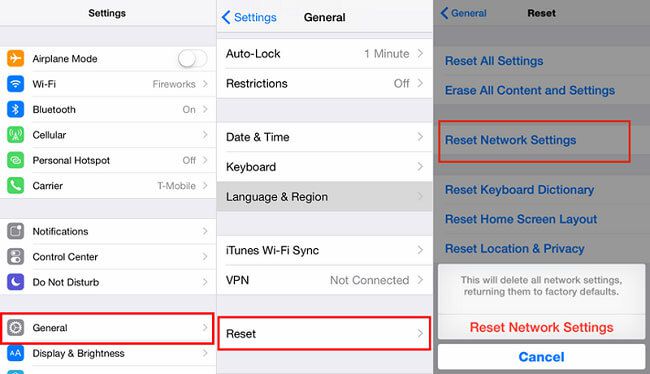
Da die WLAN-Unterstützung ein Aspekt einer der wichtigen Verbindungen ist, können ihre Probleme auch die Funktion von iMessage beeinträchtigen. Daher müssen Sie es ebenfalls überprüfen, um Probleme mit iMessage unter iOS 13 zu beheben. Befolgen Sie diese Schritte:
- Gehen Sie zu "Einstellungen"
- Zugang "Mobilfunk"
- Und stellen Sie sicher, dass Sie den WLAN-Assistenten ausschalten.
Um iMessages auf Ihrem iPhone oder iPad unter iOS 13 zu reparieren, ist es wichtig, auch das Datum und die Uhrzeit zu überprüfen. Datum und Uhrzeit sind normalerweise "Automatisch eingestellt"
Bestätigen Sie also:
- Zugang zu den "Einstellungen"
- Gehen Sie zu "Allgemein"
- Zugriff auf "Datum und Uhrzeit"
5. Ändern Sie Ihre DNS-Einstellungen
Die Änderung der DNS-Einstellungen kann bei der Fehlersuche und Behebung von Problemen mit iMessage unter iOS 13 helfen. Dazu müssen Sie die DNS-Server ändern, was Sie auf Ihrem iPhone oder iPad ganz einfach mit dem folgenden Verfahren tun können;
- Gehen Sie auf "Einstellungen"
- Und gehen Sie zu "WLAN"
- Versichern Sie sich, dass Sie auf den blauen Pfeil tippen, direkt neben dem aktuellen WLAN-Netzwerk.
- Wählen Sie das Feld "DNS" und geben Sie die DNS-Server ein; den Google Public DNS 8.8.4.4 und 8.8.8.8

Beste PDF-App für iOS 13
PDFelement für iOS ist eine PDF-Bearbeitungsanwendung, die Sie auf Ihrem iOS 13-Gerät verwenden können. Es wird von den meisten iDevice-Benutzern bevorzugt, weil es Ihnen ermöglicht, mehrere Elemente in PDF-Dokumenten nach Ihren Anforderungen und Vorlieben zu ändern. So können Sie z.B. die Schriftart, die Größe oder die Farbe von Text nach Belieben ändern.

PDFelement für iOS kann PDF-Bearbeitung wie das Hervorheben und Unterstreichen von Texten, das Signieren von Dokumenten, das Kommentieren und Markieren von Dateien sowie das Ausfüllen und Versenden von Formularen an entsprechende Empfänger von den iDevices aus vornehmen. Der PDF-Editor kann diese Formulare zur Bearbeitung auch aus Cloud-Sharing-Diensten importieren.
Vorteile
Im Gegensatz zu anderen Anwendungen ist PDFelement für iOS sowohl leistungsstark als auch kostenlos, was für iDevice-Benutzer von Vorteil ist. Daher haben Sie die Möglichkeit, die besten PDF-Dienste auf Ihrem iPad oder iPhone ohne Ausgaben zu genießen. Es hat eine einfache und intuitive Benutzeroberfläche, die es auch für Anfänger in der Informationstechnologie zugänglich und nutzbar macht.
Da PDFelement für iOS mit mobilen Geräten kompatibel ist, ist es einfach, von jedem Ort aus zu arbeiten, ob auf Reisen oder im Urlaub. Im Grunde schränkt es eine Person nicht auf einen bestimmten Ort ein. Dieser PDF-Editor ist absolut zuverlässig.
iOS und Desktop PDF Editor
Wenn Sie beruflich und akademisch mit PDFs zu tun haben, benötigen Sie einen zuverlässigen PDF-Editor, der eine Vielzahl von Bearbeitungsaufgaben bewältigen kann. PDFelement für Mac gilt als zuverlässig, da es sich um eine PDF-Lösung mit mehreren Werkzeugsätzen handelt, die eine Vielzahl von Bearbeitungen ermöglichen. Die Werkzeuge sind ausreichend, um qualitativ hochwertige PDFs zu erstellen, die auch bearbeitbar und umwandelbar sind. Daher ist PDFelement für Mac die beste Wahl, weil es eine bessere Erfahrung bietet und die Arbeit erleichtert.

PDFelement für Mac ist ein PDF-Editor, der in zwei Versionen erhältlich ist; iOS und Desktop. Die iOS-Version ist kostenlos, während die Desktop-Version, speziell für Mac, zu einem taschenfreundlichen Preis angeboten wird. Beide haben vorteilhafte Funktionen, obwohl PDFelement für Mac bessere und leistungsfähigere Funktionen hat, was die Kosten erklärt. Trotz dieses Unterschieds bietet der PDF-Editor unabhängig von der Plattform die beste Erfahrung.
PDFelement für Mac hat ein intuitives Design, das die Bearbeitung durch eine intuitive Navigation vereinfacht. Außerdem ist die Bearbeitung kaum eingeschränkt, da es sich um eine Einzelzeilen- und Absatzbearbeitung sowie Textschrift-, Größen- und Stilanpassungen handelt.
Was ist besser - iOS oder Desktop PDF Editor
| Produktmerkmale | PDFelement für iOS | PDFelement für Mac |
| PDF-Dateien bearbeiten | ||
| PDF-Dateien umwandeln | ||
| Anmerkungen und Kommentare | ||
| PDF-Dateien erstellen | ||
| PDF-Dateien signieren | ||
| Wasserzeichen, Hintergründe, Kopf- und Fußzeilen hinzufügen | ||
| Lesezeichen hinzufügen | ||
| Zugang zu Hunderten von PDF-Vorlagen | ||
| Zusätzliche Seitenbeschriftung | ||
| Suchen und Ersetzen | ||
| Anpassbare Seitenboxen |
Gratis Testen oder PDFelement kaufen!
Gratis Testen or PDFelement kaufen!
PDFelement kaufen jetzt!
Buy PDFelement jetzt!

 100% sicher | Werbefrei | Keine Malware
100% sicher | Werbefrei | Keine Malware

Noah Hofer
staff Editor
0 Comment(s)